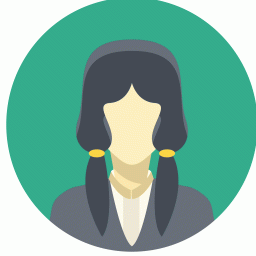浅谈利用Excel和FoxPro解决财会工作中多表提取数据的问题
时间:2022-02-22 11:26:41

摘 要:在财会工作中。Excel已经成为不可或缺的工具软件,它易学易用,功能强大。使用它能处理许多繁杂的财会数据,能提高工作效率。但是,当涉及多表提取数据的业务问题时,Excel却没有很好的解决方法。而这项业务却是财会人员经常面对的工作。经过尝试。采用Excel和FoxPro相结合的办法能很好地解决这一问题。文章结合实例,详细阐述了解决问题的全过程。
关键词:Excel FoxPro 多表提取数据视图
中图分类号:F234 文献标识码:A
文章编号:1004-4914(2010)09-155-02
一、引言
在财会工作中,excel已经成为不可或缺的工具软件,它易学易用,功能强大,使用它能处理许多繁杂的财会数据,提高工作效率。但是,当涉压多表提取数据的业务问题时,Excd却没有很好的解决方法,而这项业务却是财会人员经常面对的工作。经过尝试。采用Excel和FoxPro相结合的办法能解决这一问题,本文结合实例,详细阐述了解决问题的全过程。虽然文中涉及的多表提取数据只是Excel和FoxPro结合使用的一例,但是如能举一反三,将会对财会数据处理工作提供很大的帮助。
二、ExceI和FoxPro的功能特点
1.Excel的功能特点。首先,具有易于掌握的软件界面,特别适合大众需要。其次,具有强大的表格处理功能,能利用excel设计出各种复杂的表格或报表。第三,具有完善丰富的数据管理功能,它具有数据排序、筛选和汇总等功能。第四,提供了丰富的函数和工具,可完成常规数据运算,也可以进行复杂的数据分析。第五,提供了与dbf、access、SqlServer数据交换接口,方便与这些软件交换数据,这也是本文需重点利用的功能。
2.foxpro的功能特点。首先,拥有良好的用户界面。FoxPro系统利用了Windows平台下的图形用户界面的优势,借助系统提供的菜单、窗口界面,通过菜单、工具或命令方式,就可以在系统窗口或命令窗口中完成对数据各种操作。其次,具有强大数据管理功能。在FoxPro系统中,所有的数据都是以表的形式出现,系统可以创建多种类型的表,如数据库表或自由表;可定义各个表之间的关系;可以通过查询、视图、命令或编程实现多表操作。第三,具有方便快捷的应用开发环境。FoxPro系统提供了向导、生成器、设计嚣等多种界面的操作工具,特别适合快速编写小型的管理程序。
相比之下,Excel界面更友好。数据管理操作更易于掌握,特别在数据计算、统计汇总、编排设计等方面有很强的优势;而FoxPro是一款经典的数据库管理软件,在批量数据修改、多表查询、程序开发等方面的功能,是Excel无法企及的。虽然FoxPro是专业性较强的软件,但经验表明,该软件的数据库管理功能还是比较容易掌握的,例如。项目管理器、数据库、表、查询和视图等内容的基本操作。恰恰是这些功能可与Excel实现优势互补。
三、应用案例
1.案例内容。某高校现有在校生7234人,2009年学费缴纳完成后,学校要求财务部门汇总“学费收缴情况一览表”,该表包括学号、姓名、所在系、班级、交款金额、缴费方式等信息,学生缴费方式有银行转账和现金缴纳两种。财务部门汇总数据来源于三个表,一是“在校生基本情况表”,收集了现有在校生的基本信息,具体包括学号、姓名、所在系、班级、身份证号等多项内容;二是“银行对账单汇总表”,收集了通过银行转账缴费的2826人的信息,具体包括银行账号、身份证号、转账金额等内容;三是“现金缴费情况表”,收集了在财务处现金缴费的3846人的信息,具体包括学号、姓名、所在系、班级、交款金额等信息。
2.案例分析。学生缴费情况一览表可以分解为三部分信息。即银行转账学生信息、现金缴费学生信息、未缴费学生信息。要汇总三方面的信息,关键是将现有的三个表联系起采使用,即将“银行对账单汇总表”和“在校生基本情况表”通过身份证号进行联接,得到包括学号、姓名、所在系、班级、转账金额等信息在内的“新银行对账单汇总表”;将“在校生基本情况表”排除“新银行对账单汇总表”、“现金缴费情况表”表中的信息,剩余信息就是“未缴费学生情况表”,最后将三个表合并。
从以上分析不难看出,汇总“学费收缴情况一览表”的关键是从三个表格中提取数据。首先将Excel表转化为dbf表,然后使用FoxPro的数据库视图功能从三个表中提取所需数据,最后再将视图内容转回Excd工作表,在Excel中完成数据合并编排工作。
四、操作步骤
1.建立“工作”文件夹,将所有的中间数据文件存放在该文件夹内。
2.将“在校生基本情况表”和“银行对账单汇总表”转换为dbf文件格式。
在Excel中打开“在校生基本情况表”,选中包括标题在内的所有数据,单击“文件”菜单中“另存为”选项,设置“工作”文件夹为保存位置,选择“dbo(dBase Ⅲ)”为保存文件类型,更改文件名为“在校生基本情况表F”,点击“确定”完成转换操作。用同样的方法将excel工作表文件“银行对账单汇总表”导出为dbf文件“在校生基本情况表F”。
3.利用FoxPro的视图功能提取银行转账学生的基本信息,并导出到Excel工作表中。在FoxPro环境中,单击“文件”菜单“新建”选项,在弹出的对话框中选择“项目”,单击“新建”按钮,选择保存在“工作”文件夹,命名为“汇总项目”;在项目管理器窗口中,选择全部选项卡中的“数据”,将“数据”项展开,选择“数据库”项,单击右侧“新建”按钮,选择保存在“工作”文件夹,命名为“汇总数据库”;展开“数据库”项直至“表”项,选择“表”项,点击右侧“添加”,在工作文件夹中同时选择两个袁,点击“确定”添加。此时在表项下出现了两个袁名称。
单击“汇总数据库”项下的本地视图,单击右侧“新建”按钮,选择“新建视图”,在添加表或视图对话框中先选择“银行对账单汇总表F”。单击“添加”,后选择“在校生基本情况表F”,单击“添加”,在弹出的“join condition"对话框中,设置左联接字段为“银行对账单汇总表F身份证号”,设置右联接字段为“在校生基本情况表F身份证号:’,设置联接类型为“左联接”,点击“确定”后,在“视图设计器”字段选项卡中,选择“在校生基本情况表F学号”、“在校生基本情况表F姓名”、“在校生基本情况表F所在系”、“在校生基本情况表F,班级”、“银行对账单汇总表F转账金额”字段作为显示字段。单击工具栏“保存”按钮,将视图命名为“新银行对账单汇总袁”,单击工具栏“!”按钮,运行视图;出现数据浏览窗口后,单击“文件”菜
单的“导出”选项,在弹出的“导出”对话框中。设置文件类型为“Microsoft Excel 5.0”,将文件导出路径设置到“工作”文件夹,文件命名为“新银行时账单汇总表”,单击“导出”即可得到相应Excel工作表。
4.利用FoxPro的视图功能提取“来交款学生统计表”,并导出到Excel工作表中。在Excel表中新建工作表“合并”,将“新银行对账单汇总表”和“现金缴费情况表”按照“学号”、“姓名”、“所在系”、“班级”、“交款金额”标题内容进行合并。将合并内容再次另存为“合并F”dbf文件,并添加到汇总数据库中。
单击“汇总数据库”项下的本地视图,单击右侧“新建”按钮,选择“新建视图”,在添加表或视图对话框中先选择“在校生基本情况表F”,单击“添加”,后选择“合并F”,单击“添加”。在弹出的“loin condi~on"对话框中,设置左联接字段为“在校生基本情况表F,学号”,设置右联接字段为“合并F,学号”,设置联接类型为“左联接”,点击确定后,在“视图设计器”字段选项卡中,选择“在校生基本情况表F学号”、“在校生基本情况表F,姓名”、“在校生基本情况表F,所在乐”、“在校生基本情况表F,班级”、“合并F交款金额”字段作为显示字段,单击“筛选”字段,设置筛选字段为“合并F,交款金额”。设置表达式为“is nun”。单击工具栏“保存”按钮:将视图命名为“未交款学生统计表”,单击工具栏“!”按钮,运行视图;出现数据浏览窗口后,单击“文件”菜单的“导出”选项,在弹出的“导出”对话框中,设置文件类型为“Microsoft ExceI 5.0”,将文件导出路径设置到“工作”文件夹,文件命名为“未交款学生统计表”,单击“导出”即可得到相应Excel工作表。
5.整理“新银行对账单汇总表”、“现金缴费情况表”、“未交款学生统计表”,内容格式合并生成“学生缴费情况一览表”。将三个工作表标题对照内容统一更改为学号、姓名、所在系、班级、交款金额、缴费方式,并视每个工作表情况填写缴费方式,包括转账、现金、未交三种情况。新建“学生缴费情况一览表”,录入标题后。将三表内容依次添加到该表中,至此数据汇总工作全部完成。
五、总结
在汇总“学费收缴情况一览表”的过程中,两种软件的操作全部使用可视化方式,直观性强,易于理解掌握。从中也可以看出,利用Foxpro的可视化操作也可以完成一些复杂的数据处理。利用这些功能弥补Excel功能上的不足,可在实践工作中起到非常好的效果。另外本文除了要解决多表提取数据问题外,更重要的是向财会人员推荐一种解决类似问题的思路。
(责编:若 佳)